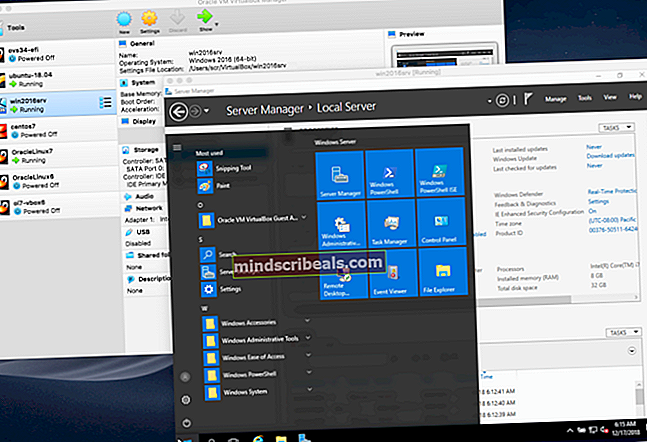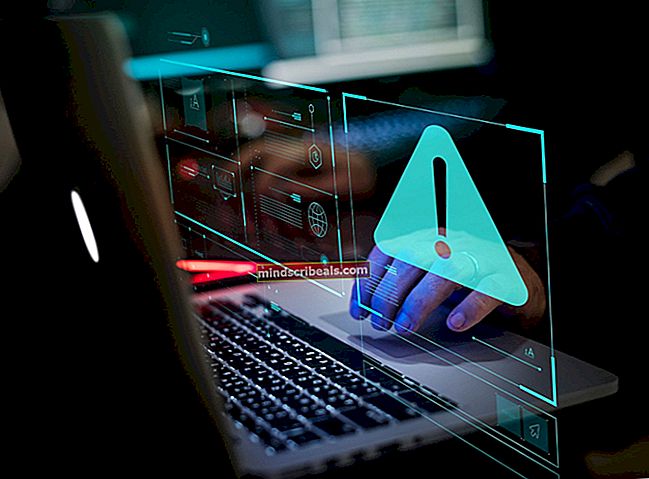Kuinka lopettaa äänenvaimennus Android-puhelimissa, kun liität kuulokkeet?
Oletko koskaan huomannut, että kun liität kuulokkeet Android-laitteeseesi, äänesi laskee automaattisesti? Tämä "vika" on itse asiassa turvaominaisuus, joka on otettu käyttöön Androidissa estämään älypuhelinten omistajia vahingoittamasta korviaan.
Voit kääntää äänen takaisin heti, kun olet kytkenyt kuulokkeet, mutta sinun on tehtävä tämä joka kerta, kun kytket kuulokkeet, mikä voi olla vähäistä haittaa. Jos olet varma kuulokkeiden äänitasosta, ymmärrä riskit ja haluat estää viestejä vähentämästä äänenvoimakkuutta, noudata alla olevaa ohjetta.
Automaattitoiminnon käyttäminen äänen laskun lopettamiseen
Tätä opasta varten sinun on ladattava ja asennettava sovellus Google Play Kaupasta nimeltä Automate. Etsimäsi sovellus on kehittäjältä nimeltä LlamaLab. Tämän sovelluksen avulla voit muuttaa asetuksia, kun laitteellasi tapahtuu tiettyjä toimintoja.
Kun olet ladannut Automaattinen, napauta näytön yläosassa olevaa + -painiketta ja luo uusi Flow.

Kun olet luonut uuden Flow: n, sinulla on enimmäkseen tyhjä sivu. Voit tehdä muutoksia tälle sivulle napauttamalla vasemmassa yläkulmassa olevaa valikkopainiketta. Voit automatisoida monia asioita, joten kannattaa viettää aikaa päästäksesi käsiksi sovellukseen.
Jos kuitenkin haluat käyttää sovellusta vain äänenvaimennuksen lopettamiseen, kun liität kuulokkeet, noudata alla olevia ohjeita.
Napauta ensin valikkopainiketta vasemmassa yläkulmassa. Napauta seuraavaksi Kamera ja ääni -vaihtoehtoa. Tällöin avautuu uusi luettelo vaihtoehdoista.

Aluksi sinun on napautettava vaihtoehtoa, joka lukee ”Äänenvoimakkuus?”. Kun teet tämän, uusi lohko ilmestyy tyhjälle sivullesi. Napauta seuraavaksi tyhjää lohkoa ja uusi asetusvalikko avautuu.
Sinun on tehtävä joitain muutoksia asetusvalikkoon. Varmista, että noudatat alla olevia ohjeita huolellisesti.

- Jatka-vaihtoehdon alla valitse "kun muutettu".
- Vähimmäistilavuudessa, valitse 0%
- Suurimmalla äänenvoimakkuudella valitse 70%
- Valitse Äänivirta-kohdassa asetus, jota haluat käyttää. Jos esimerkiksi haluat, että puhelun äänenvoimakkuutta ei vähennetä, valitse soittoääni, jos et halua, että musiikin äänenvoimakkuutta ei vähennetä, valitse musiikki.
- Tallenna seuraavaksi asetukset
Sinun on nyt valittava uusi lohko asetusvalikosta. Napauta uudelleen vasemmassa yläkulmassa olevaa valikkopainiketta. Tällä kertaa valitse Kamera ja ääni -kohdasta ”äänenvoimakkuuden asetus”.

Äänenvoimakkuuden asetuslohko näkyy tyhjällä sivulla, aivan kuten ”Äänenvoimakkuus?” -Lohko. Napauta seuraavaksi Äänenvoimakkuuden asetuslohkoa ja noudata alla olevia ohjeita.
- Muuta ensin äänenvoimakkuusprosentti arvoon, jota käytät mielellään turvallisesti. Jos esimerkiksi kuuntelet musiikkia yleensä 80%: n äänenvoimakkuudella, valitse 80%.
- Seuraavaksi sinun on valittava äänivirta. Tämän on oltava sama stream, jonka valitsit ensimmäisessä lohkossa. Jos esimerkiksi valitsit musiikin aikaisemmin, valitse musiikki uudelleen.
- Napauta sitten oikeasta yläkulmasta Valmis.

Kun olet luonut nämä kaksi lohkoa, sinun on yhdistettävä ne yhteen.
- Pidä 'kyllä' ympyrää 'kun äänenvoimakkuus' -lohkossa ja vedä se sen alapuolella olevan ympyrän sisään.
- Pidä ei-ympyrää 'kun äänenvoimakkuus' -lohkossa ja vedä se sen alapuolella olevan ympyrän sisään.
- Pidä nyt virtauksen alku-lohkon OK-ympyrää kiinni ja liitä se äänenvoimakkuuden asetuksen in-ympyrään
- Lohkosi tulisi liittää samalla tavalla kuin alla oleva kuva.

Voit nyt napauttaa rasti-painiketta oikeassa yläkulmassa. Uusi sivu ilmestyy, jonka avulla voit aloittaa prosessin. Ennen kuin napautat Käynnistä-painiketta, napauta asennusoikeuspainiketta varmistaaksesi, että Automate-laitteella on tarvittavat oikeudet äänenvoimakkuuden säätämiseen.

Kun napautat tätä painiketta, sinun on ladattava toinen sovellus, joka määrittää käyttöoikeudet. Asennuksen jälkeen voit painaa takaisin ja voit nyt suorittaa prosessin. Napauta vain käynnistyspainiketta tässä vaiheessa.
Varmista, että kaikki toimii, varmista, että painat aloitusasetusta, kun olet valmis aloittamaan prosessin.
Valitettavasti joudut avaamaan sovelluksen aloittaaksesi prosessin joka kerta, kun irrotat kuulokkeet. Tällä menetelmällä voit kuitenkin ennalta ehkäistä äänen laskemisen aina, kun asetat kuulokkeet laitteeseesi.